Stai cercando un modo per creare facilmente screencast, modificare video e caricarli su YouTube senza filigrana o limiti di tempo? Questo è esattamente ciò che fa per te. Cam gratuita Screen Recorder è stato creato per questo.
Lo conosci? Vuoi scoprire cos'altro può fare? Se sì, leggi la nostra recensione approfondita qui sotto. Alla fine scoprirai sicuramente se è ciò di cui hai veramente bisogno o cosa aspettarti.
Parte 1: Caratteristiche principali di Free Cam Screen Recorder
Free Cam è un programma semplice e gratuito per realizzare videolezioni o registrazioni dello schermo. Ti aiuta a registrare, modificare e condividere i tuoi video senza problemi. Ecco le sue principali funzionalità:
1. Seleziona un'area di registrazione
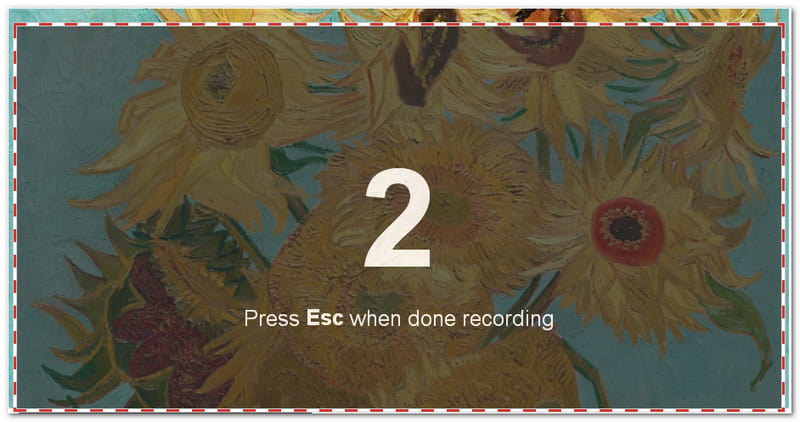
Puoi scegliere quale parte dello schermo registrare. Può essere l'intero schermo, una parte selezionata o una sola finestra. Free Cam ti dà il controllo su ciò che vedono i tuoi spettatori.
2. Registra la tua voce fuori campo
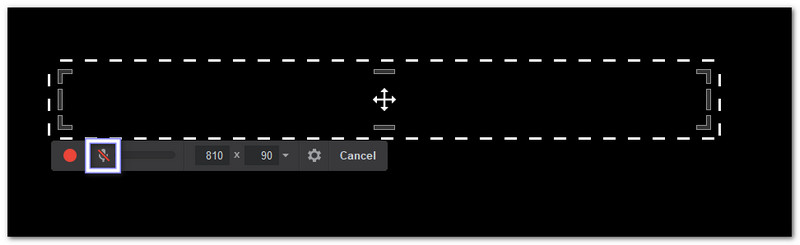
Free Cam ti consente di registrare la tua voce tramite un microfono. È utile per spiegare cosa succede nel tuo video o per dare istruzioni in modo chiaro.
3. Registrare i suoni di sistema
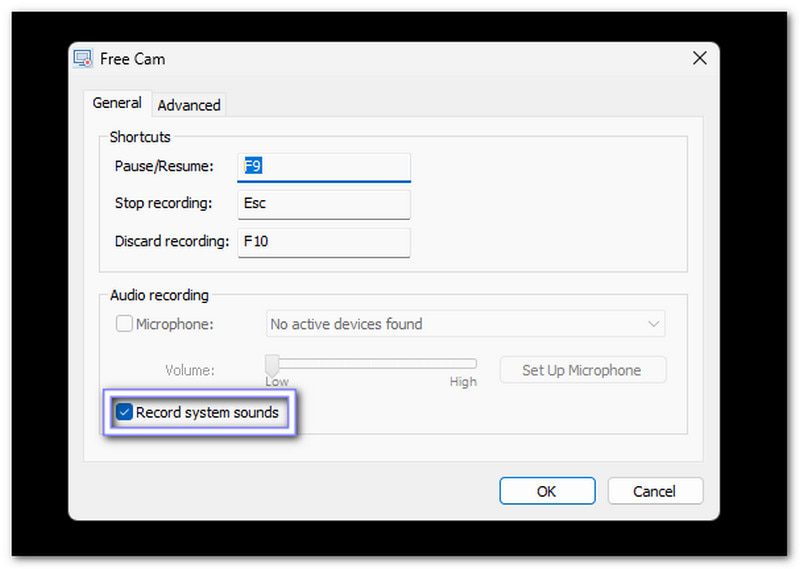
Il programma può anche catturare i suoni dal computer. Può registrare suoni di applicazioni o musica di sottofondo. Rende i tuoi video più completi e vivaci.
4. Evidenzia il tuo mouse
Puoi evidenziare il cursore del mouse e abilitare i suoni del clic. Questo aiuta gli spettatori a seguire facilmente i tuoi passaggi, soprattutto quando insegni o mostri come usare un programma.
5. Ottimizza i tuoi video
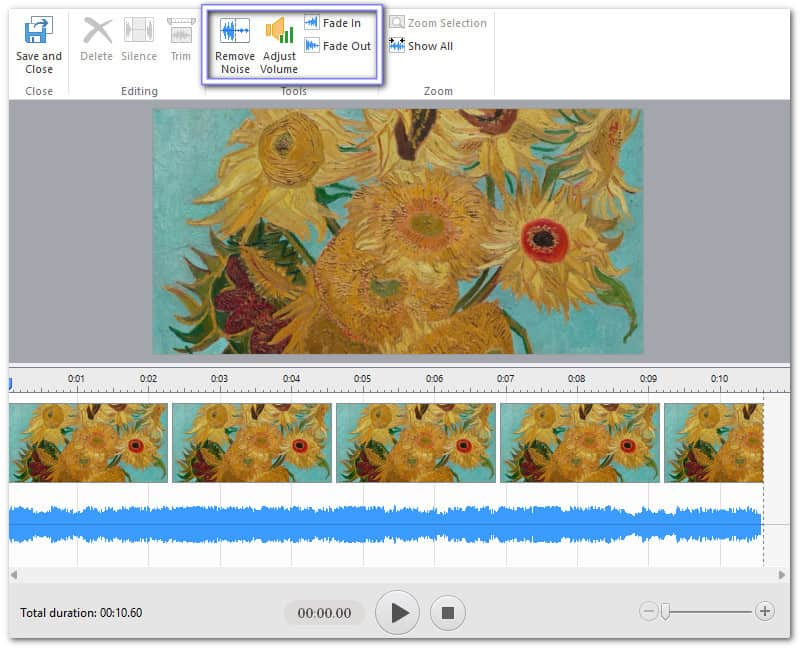
Dopo la registrazione, puoi modificare subito il video. Puoi tagliare le parti indesiderate, rimuovere il rumore e regolare i livelli audio.
6. Condividi subito i video
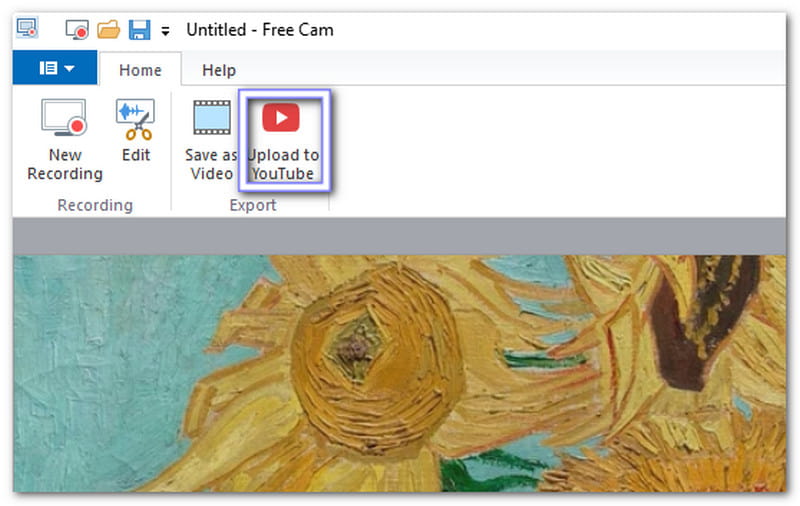
Una volta terminato, puoi salvare il video o condividerlo direttamente su YouTube. Free Cam rende il caricamento semplice e veloce con un solo clic.
7. Salva come video
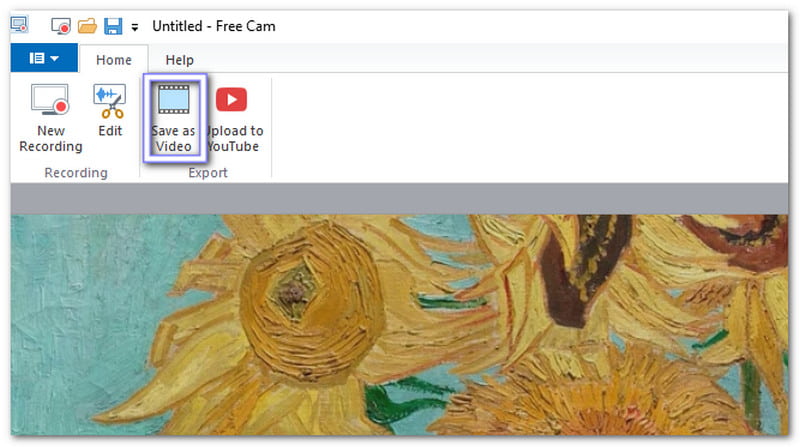
Il video viene salvato come file WMV ad alta qualità (720p). Puoi utilizzarlo nelle presentazioni in classe, inviarlo via email o caricarlo sui social media.
Parte 2: Recensione approfondita di Free Cam Screen Recorder
Free Cam Screen Recorder è perfetto per gli utenti che hanno bisogno di creare tutorial o lezioni. È facile da usare, soprattutto per chi lo usa per la prima volta. Vediamo come funziona nell'uso reale.
piattaforma
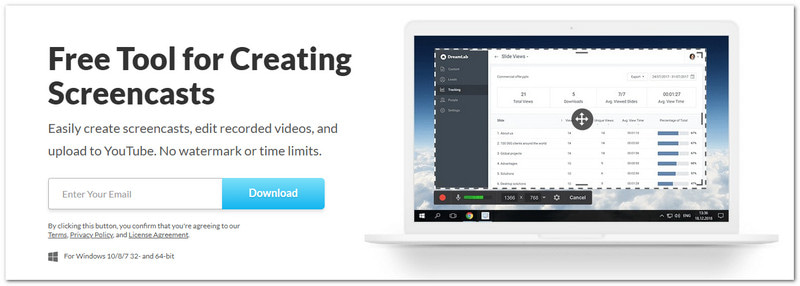
Il download gratuito di Cam Screen Recorder è disponibile esclusivamente per gli utenti Windows.
Prezzi

Il programma è disponibile in due versioni. La versione gratuita offre strumenti di registrazione e modifica di base. La versione pro costa $227 all'anno e include funzionalità extra come la registrazione tramite webcam e opzioni di modifica più avanzate.
Professionisti
• Puoi rimuovere facilmente il rumore di fondo dalla tua voce fuori campo.
• Una volta terminata la registrazione, puoi tagliare le parti non necessarie.
• È possibile rifinire l'audio: regolare il volume, applicare dissolvenze in entrata/uscita o disattivare l'audio di alcune parti.
contro
• La versione gratuita non consente di registrare video dalla webcam.
• La modifica non è precisa poiché il taglio avviene solo in incrementi di due secondi.
• Alcuni utenti segnalano problemi durante il caricamento delle registrazioni su YouTube dall'applicazione.
• È limitato a Windows e alcune recensioni affermano che i sistemi più recenti (Windows 11) potrebbero non essere supportati o presentare dei problemi.
Esperienze utente
Quando abbiamo utilizzato il software Free Cam Screen Recorder, abbiamo apprezzato la semplicità di registrazione e modifica. È possibile registrare lo schermo immediatamente con le dimensioni desiderate e abilitare il microfono e l'audio di sistema. Inoltre, il layout semplifica il ritaglio delle clip e la regolazione fine dell'audio. Per i nuovi utenti, risulta intuitivo e non confusionario.
Tuttavia, abbiamo notato che gli strumenti di editing sono limitati. Non potevamo incorporare un'altra traccia audio o aggiungere video extra. Questo ha reso difficile creare tutorial più dettagliati. Inoltre, a volte il caricamento su YouTube non funzionava, quindi dovevamo prima salvare il video e caricarlo manualmente.
Risoluzione dei problemi
Anche se Free Cam Screen Recorder funziona bene nella maggior parte dei casi, possono comunque verificarsi piccoli problemi. Ecco soluzioni semplici e comprovate che possono aiutarti a risolverli facilmente.
1. Il caricamento su YouTube non riesce
Salva prima il video in formato WMV, poi caricalo manualmente tramite il sito web di YouTube. In questo modo funziona più agevolmente.
2. Mancanza di audio vocale o di sistema
Controlla che il microfono e l'audio di sistema siano entrambi attivi. Quindi, riavvia Free Cam dopo aver regolato le impostazioni per correggere l'audio.
3. Problemi di installazione o crash
Assicurati che la tua versione di Windows sia supportata e che il tuo computer soddisfi i requisiti di base di RAM e spazio. Puoi reinstallarlo se il problema persiste.
Parte 3: Le 3 migliori alternative a Free Cam Screen Recorder
Free Cam Screen Recorder è semplice, ma se hai bisogno di strumenti più avanzati per lo streaming, il gaming o le registrazioni di lunga durata, ci sono opzioni migliori. Di seguito sono riportate tre delle migliori e più affidabili alternative a Free Cam Screen Recorder. Ognuna ha punti di forza o vantaggi specifici che si adattano a esigenze diverse.
1. DISPONIBILE Registratore schermo
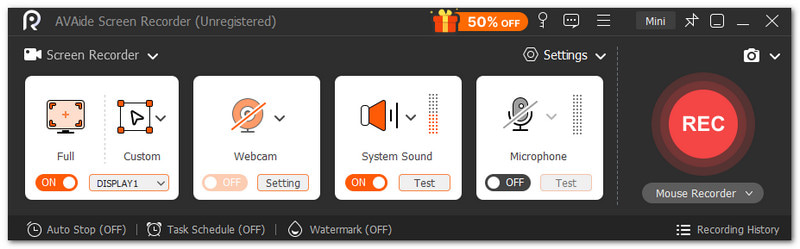
Quando si tratta di registrare lo schermo con alta qualità e meno sforzo, niente è meglio AVAide Screen RecorderQuesta alternativa a Free Cam è dotata di tutto ciò di cui hai bisogno: un registratore dello schermo integrato, un registratore audio, un registratore di giochi e una funzione di cattura dello schermo.

DOWNLOAD GRATUITO Per Windows 7 o successivo
 Download sicuro
Download sicuro
DOWNLOAD GRATUITO Per Mac OS X 10.13 o successivo
 Download sicuro
Download sicuroSupporta anche sovrapposizioni webcam e annotazioni in tempo reale per presentazioni migliori. È anche possibile registrare sia l'audio di sistema che quello del microfono. Inoltre, è possibile esportare video in 4K e in formati come MP4, MKV, WMV, AVI e altri.
Sistema operativo: Windows e Mac
Prezzo: Gratuito, $39.00 (1 anno) e $59.00 (a vita)
Ecco le altre cose che rendono questo strumento unico:
• Visualizza subito in anteprima le registrazioni e ripetile se necessario.
• Registra il gameplay in alta definizione fino a 60 fps.
• Registra video dello schermo fluidi e senza ritardi in alta qualità.
• Registra a schermo intero, una finestra selezionata o qualsiasi area personalizzata.
• Utilizza la registrazione programmata per iniziare o interrompere la registrazione all'orario desiderato.
2. Studio OBS
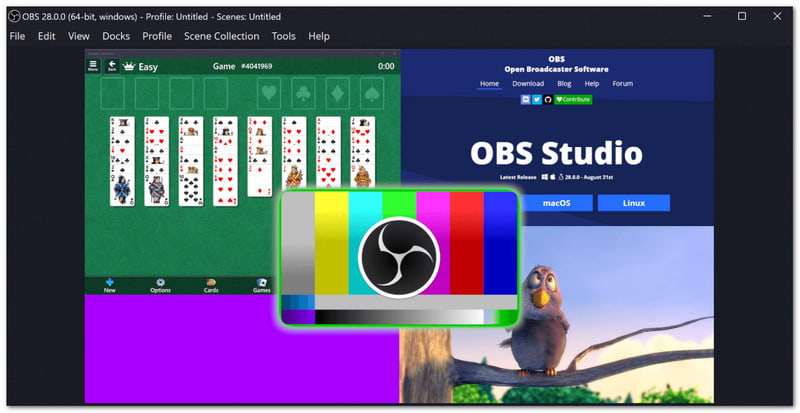
OBS Studio è una delle alternative più affidabili a Free Cam Screen Recorder. Non c'è dubbio: è gratuito, open source e pensato per gli utenti che desiderano controllo e chiarezza. Ciò che lo distingue è il modo in cui combina streaming live e registrazione in un'unica piattaforma.
Che tu stia modificando video, trasmettendo giochi in streaming o desideri registrare il gameplay di Steam, OBS fornisce risultati fluidi e stabili.
Sistema operativo: Windows, Mac e Linux
Prezzo: Libero
Ecco le altre cose che rendono questo strumento unico:
• Cattura video e audio ad alta nitidezza in tempo reale.
• Include la modalità studio per l'anteprima prima della messa in onda.
• Offre filtri di soppressione del rumore e di guadagno per un suono nitido.
• Consente infinite scene e transizioni per cambiamenti fluidi.
• Consente di combinare scene con finestre, webcam, immagini e altro ancora.
3. Bandicam
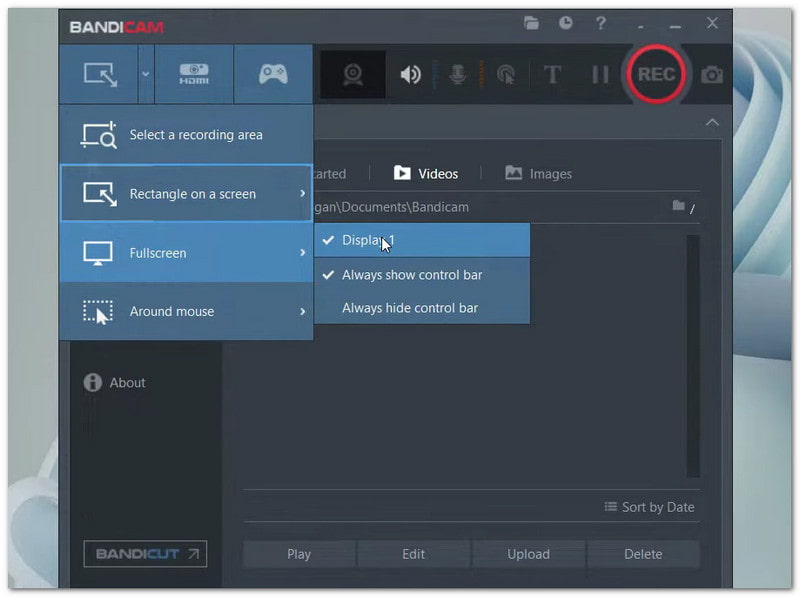
Se cerchi un'alternativa leggera a Free Cam Screen Recorder per PC, vale la pena dare un'occhiata a Bandicam. È noto per la registrazione di lunghe sessioni senza ritardi o file di grandi dimensioni. Puoi usarlo per registrare webinar, gameplay e attività quotidiane sullo schermo, e i risultati sono nitidi e fluidi. Supporta anche la registrazione in Ultra HD.
Sistema operativo: finestre
Prezzo: $33.26 ($2.78/mese)
Ecco le altre cose che rendono questo strumento unico:
• Supporta una risoluzione fino a 4K (3840×2160).
• Cattura contemporaneamente sia i suoni del microfono che quelli del sistema.
• Comprime i file durante la registrazione per risparmiare spazio di archiviazione.
• Offre opzioni di sovrapposizione della webcam e di registrazione solo audio.
• Funziona bene con giochi popolari come Roblox, PUBG e Minecraft.
Veramente, Software gratuito per la registrazione dello schermo della videocamera È ottimo per realizzare semplici registrazioni dello schermo e tutorial. È facile da usare e aiuta i principianti a creare video puliti in modo rapido. Ma non si può negare il fatto che ci siano ancora registratori in grado di superarlo.
Se desideri maggiori vantaggi, puoi utilizzare liberamente AVAide Screen RecorderPuoi registrare sessioni di gioco, riunioni online e altre attività sullo schermo, e il risultato è estremamente nitido.
Registra schermo, audio, webcam, gameplay, riunioni online e schermo iPhone/Android sul tuo computer.
Registrazione dello schermo
- Registrazione schermo su Windows
- Registra Instagram Live
- Copia video da Tubi
- Converti i video di YouTube in MP3
- Scarica video da Fansly
- Scaricare i video di JW Player
- Scarica i video di Bilibili
- Scarica i video di Patreon
- Scarica i video di SpankBang
- Scarica i video di Discord
- Scarica il video di DoodSream




